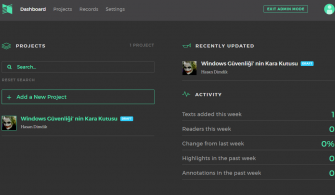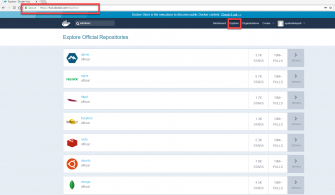Pardus Serimizde daha önce Jupyter Notebook’un ne olduğundan ve nasıl kurulduğundan bahsetmiştik. Bugünkü yazımızda Jupyter Notebook Arayüzünü ele alacağız. Sözü hiç uzatmadan serimizin bu yazısında neler yapacağımızdan bahsedelim.
- Jupyter Notebook Arayüzü
- Menüler ve Butonlar
- Kod Hücreleri
- Çıktı Hücreleri
- Markdown Hücreleri
- Başlıklar
- Kod Blokları
- Kalın ve İtalik
- Tablolar
- Maddelenmiş ve Numaralandırılmış Liste
- Yatay Kural (hr)
- Linkler
- Resimler
- LaTeX Math
- Html
- Uyarı Kutuları
- Yeni Hücre Oluşturma
- Hücre Tipinin Değiştirilmesi
- Jupyter Notebook’un Kaydedilmesi
- Jupyter Notebook’ları Yeniden Adlandırma
- Jupyter Notebook’u İndirmek
- Jupyter Notebook’ların Diğer Formatlarda Kaydedilmesi
Jupyter Notebook Arayüzü
Jupyter Notebook’u açtığınızda Jupyter Notebook Arayüzü sizi karşılayacaktır. Notebook’un üst kısmında Jupyter ikonunu ve notebook adını göreceksiniz. Notebook isim alanına tıklayarak Notebook adınızı değiştirebilirsiniz.

Resim-1
Dosya uzantısı .ipynb isim alanında olmadığına dikkat edin, fakat ev dizininize geldiğinizde .ipynb uzantıyla kaydedildiğini göreceksiniz.
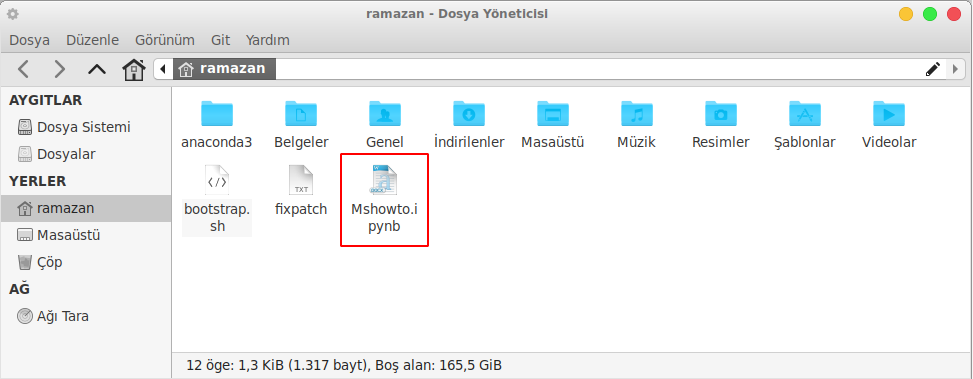
Resim-2
Menüler ve Butonlar
Bir Jupyter Notebook menü öğelerinin ve butonlarının altındaki kutularda birbiri ardına dizilen bir demet hücreden oluşur. 3 ana hücre tipi bulunmaktadır. Kod hücreleri, çıktı hücreleri ve markdown hücreleri.
Kod Hücreleri
Kod hücrelerinde Python kodunu yazabilir, Python kodunu çalıştırabilir ve çıktı sonucunu elde edebilirsiniz.
Bir kod hücresine Python kodlarımızı girdiğimizi In [ ] ‘den anlayabiliriz.
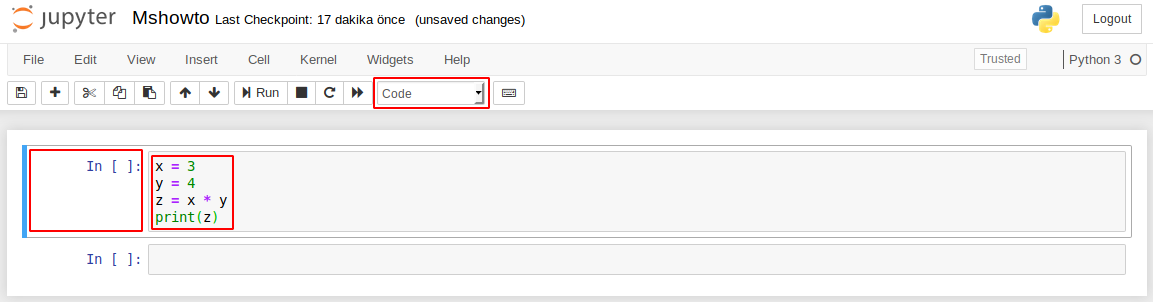
Resim-3
“Run” diyelim ve çıktı sonucunu elde edelim. Kısa bir yöntem olarak “Shift + Enter” tuş kombinasyonlarını kullanarak Python kodlarınızı çalıştırabilirsiniz.
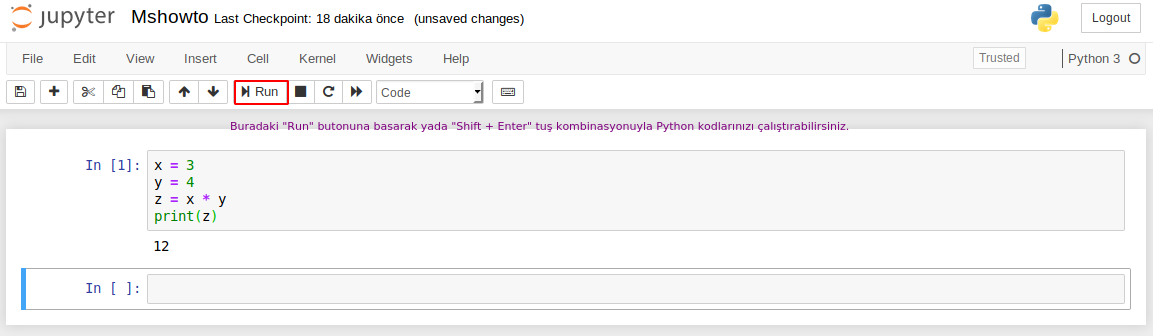
Resim-4
Çıktı Hücreleri
Kod hücremizi çalıştırdıktan sonra, kod hücresinin hemen altında çıktı hücresi oluşur. Çıktı hücresi, kod hücresinin çıktısını içerir. Tüm kodlar çıktı üretmez. Bu yüzden tüm kod hücreleri çıktı hücresi üretir demek yanlış olur. Çıktı hücrelerindeki sonuçlar düzenlenemez. Eğer bir kod hücresiyle grafik, çizim yada resimler üretecekseniz, bu çıktıları çıktı hücrelerinde elde edersiniz.
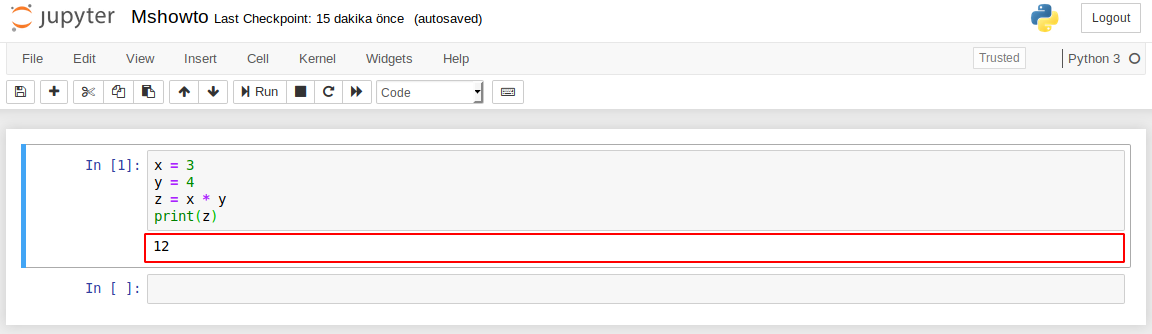
Resim-5
Tüm çıktı hücrelerini temizlemek ve kod hücrelerinin yeniden çalıştırılabilir olmasını istiyorsanız [Kernel –> Restart & Clear Output] yolunu izleyebilirsiniz.
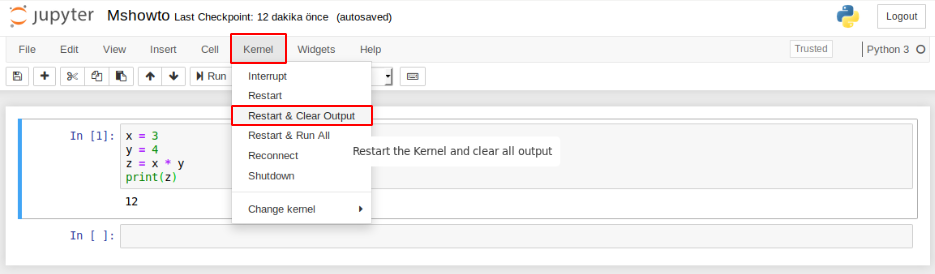
Resim-6
Markdown Hücreleri
Markdown hücreleri Python kodu içermez. Markdown hücreleri Markdown formatında yazılmış metinler içerir. Markdown hücrelerindeki metinler kalın veya italik olarak biçimlendirilebilir. Markdown hücreleri ayrıca Tablolar, resimler ve listeleri de içerir.
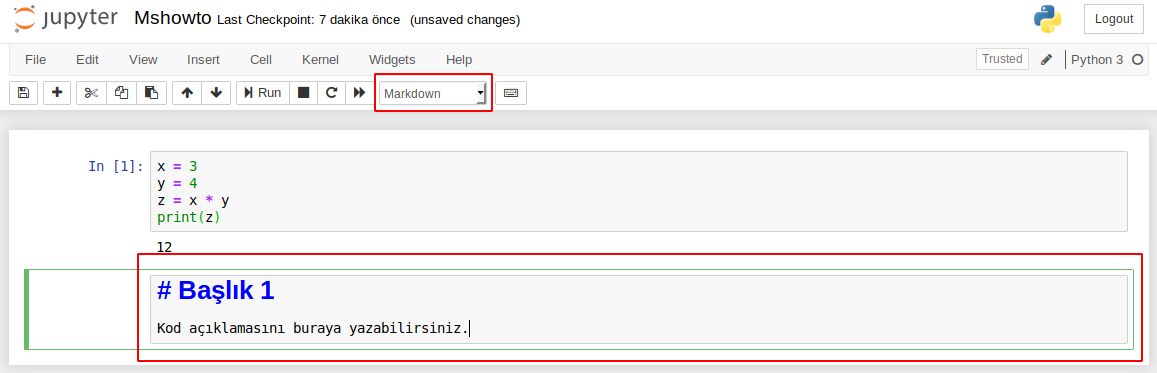
Resim-7
Markdown hücreleri kodunuzu açıklamak ve dökümante etmek için kullanılır. Markdown hücresindeki bir metin çalıştırılmaz. Markdown hücreleri bazı özel karakterlerle biçimlendirilirler.
Markdown hücreleri kod hücreleri gibi çalışır. Markdown hücreleri çalıştırıldığında farkı metinin biçimlendirilmesinden anlarsınız. Markdown hücrelerini “Run” yada “Shift + Enter” tuş kombinasyonuyla çalıştırabilirsiniz.
Markdown hücrelerindeki metin markdown sözdizimi kullanılarak biçimlendirilir.

Resim-8
Başlıklar
Markdown hücrelerinde Başlıklar hash (#) sembolü kullanılarak oluşturulur. Bir hash (#) en büyük başlıktır. Dört hash (####) en küçük başlıktır.

Resim-9

Resim-10
Kod Blokları
Jupyter Notebook Markdown hücrelerinde kod blokları eklenebilir. Satıriçi kod blokları için sol alıntı tuşu (`) kullanabilirsiniz.

Resim-11

Resim-12
Markdown hücrelerindeki kod bloklarındaki kodlar markdown hücresi çalıştırıldığında çalıştırılmazlar. Markdown hücresindeki bir kod bloğu markdown hücresi çalıştırıldığında biçimlendirilirler.
Kalın ve İtalik

Resim-13

Resim-14
Tablolar
Tablolar pipe karakteri kullanılarak gösterilirler.
Sütunlar pipe karakteri ile ayrılırlar ve satırlar çizgilerle ayrılır. Başlık satırından sonra tablonun tanımlanabilmesi için pipe karakteri ve — (üç tire karakteri) kullanılır.

Resim-15

Resim-16
Listeler
Listeleri yıldız (*) karakteri kullanarak üretebiliriz.

Resim-17

Resim-18
Numaralı listeleri oluşturmak için numaralardan sonra nokta (.) kullanmalıyız ve bir boşluk bırakmalıyız.
Alt başlıklar için 2 boşluk bıraktıktan sonra sayıyı girip bir nokta kullanmalıyız.

Resim-19

Resim-20
Yatay Kural (hr)
*** 3 adet yıldız kullanarak oluşturabiliriz.

Resim-21

Resim-22
Linkler
Linkler, kare parantezler ve normal parantezlerin kullanımıyla oluşturulur. Kare parantezlerin içine link haline getirecek olan metni, normal parantezlerin içerisine ise link adresini koyarız.
Örnek olması açısından;

Resim-23

Resim-24
Resimler
Resimler normal parantezler içerisine resim yolu, ünlem ve kare parantezler kullanılarak Jupyter Notebook markdown içerisine gömülür. Eğer resminiz görüntülenemiyorsa kare parantezler içerisine girmiş olduğunuz metin görüntülenecektir. Resim, oluşturduğunuz notebook ile aynı dizinde olmalıdır. Örnek olması açısından Resimler dizinindeki banner.png resmini kullanalım.

Resim-25

Resim-26
LaTeX Math
LaTeX Math denklem ve sembolleri, Markdown hücreleri tarafından yorumlanır.
![]()
Resim-27

Resim-28
Html
Çünkü Jupyter Notebooklar Web Gezginleri tarafından yorumlanır. Notebookunuzun bir markdown bölümü HTML etiketi içerebilir. HTML etiketinin bir örneği olarak, <sup> </sup> etiketlerini kullanalım.

Resim-29

Resim-30
Html’de font etiketlerini kullanarak metni renklendirelim.

Resim-31

Resim-32
Uyarı Kutuları
Jupyter Notebookta div etiketlerini kullanarak bootstrap stilinde uyarı kutuları oluşturulabilir.

Resim-33

Resim-34
Yeni Hücre Oluşturma
Jupyter Notebook’ta yeni bir hücre oluşturmak için üst menü’den + butonuna basmanız yeterli olacaktır. + butonuna bastığınızda şu anda üzerinde olduğunuz aktif hücrenin altına yeni hücre oluşturulacaktır.
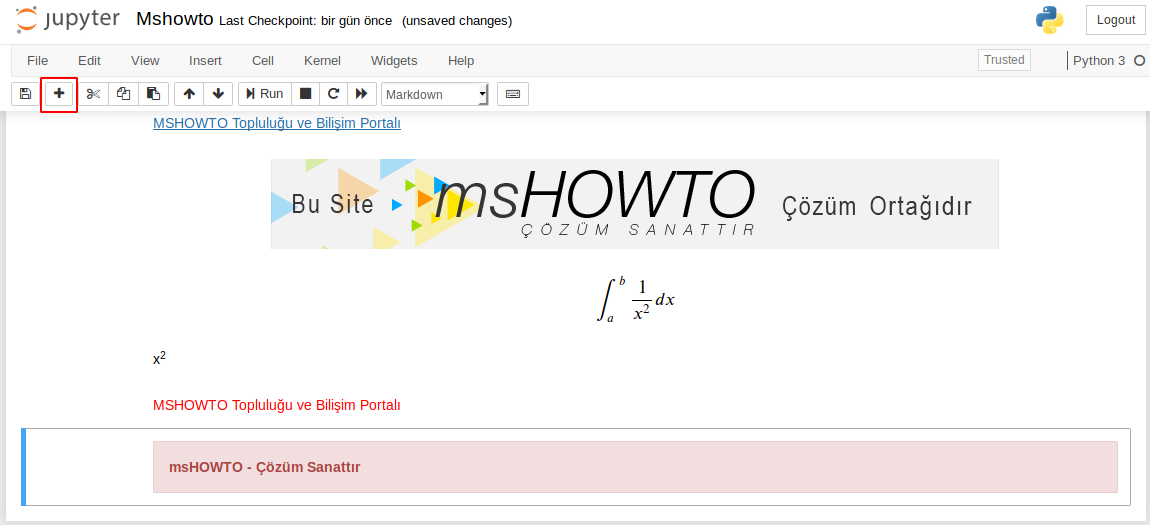
Resim-35
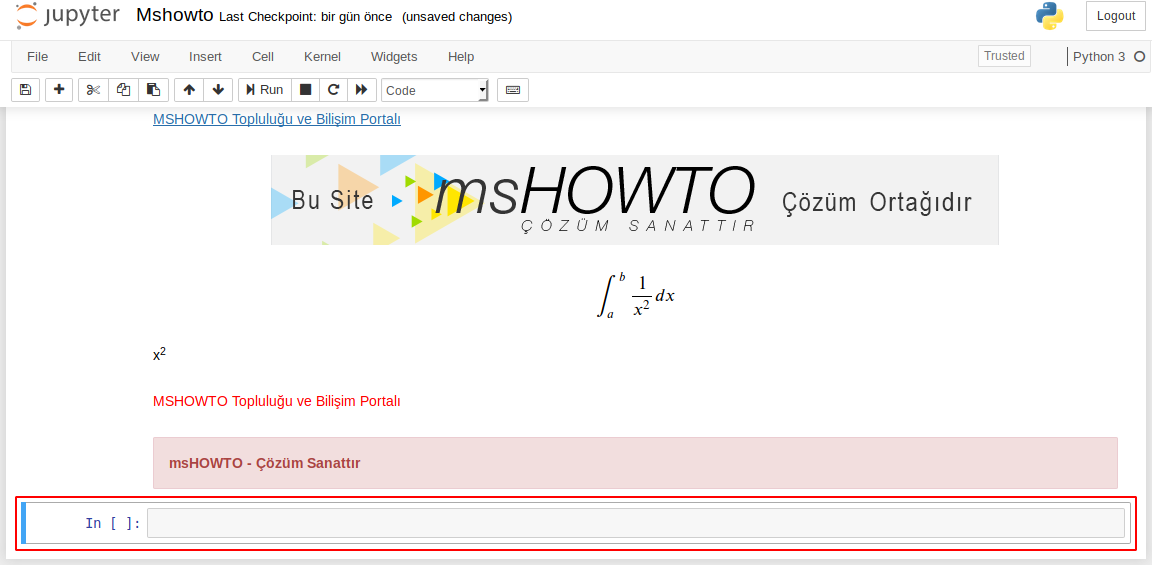
Resim-36
Ayrıca ”Insert –> Insert Cell Below” diyerek aktif hücrenizin hemen altına yada ”Insert –> Insert Cell Above” diyerek aktif hücrenizin hemen üstüne yeni hücrenizi oluşturabilirsiniz.

Resim-37
Hücre Tipinin Değiştirilmesi
Hücre Tipi: Kod hücresi, Markdown hücresi açılır menü üzerinden hücre tipini değiştirebilirsiniz. “ESC + M” tuş kombinasyonuyla markdown hücresine geçiş yapabilir, “ESC + Y” tuş kombinasyonuyla kod hücresine geçiş yapabilirsiniz.
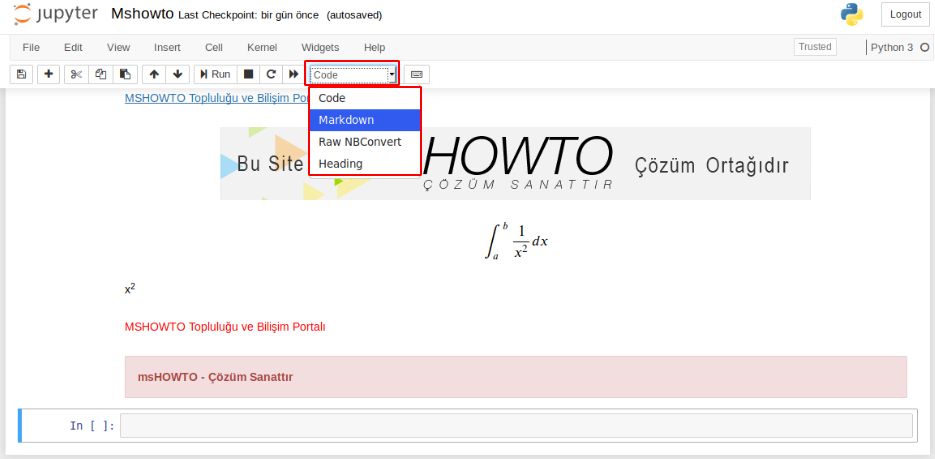
Resim-38
Jupyter Notebook’un Kaydedilmesi
Jupyter Notebooklar üst menüdeki Save ikonuna tıklayarak veya CTRL + S tuş kombinasyonunu kullanarak kaydedebilirsiniz.

Resim-39
Jupyter Notebookları çoğu programda olduğu gibi Save As diyerek farklı kaydedebilir, Make a Copy seçeneğiyle bir kopyasını kaydedebilirsiniz.
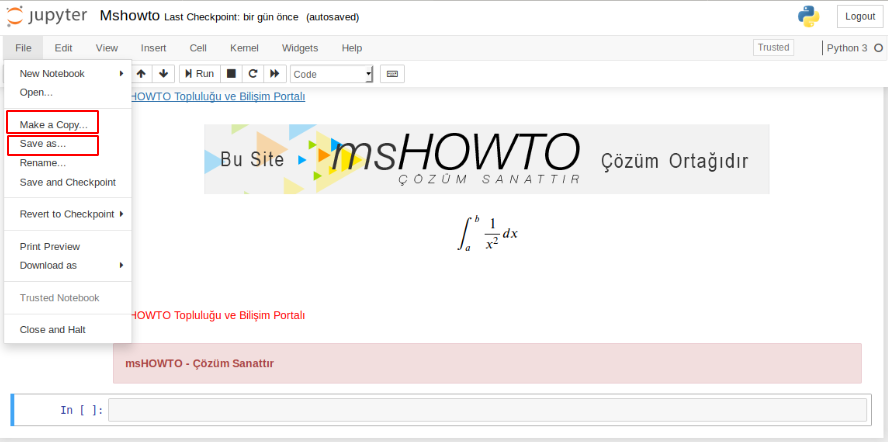
Resim-40
Jupyter Notebook’ları Yeniden Adlandırma
Jupyter Notebookları yeniden adlandırmak için üst menünün yukarısında yer alan notebook adına tıklayınız.

Resim-41
Ardından açılan iletişim kutusuna yeni notebook ismini girebilirsiniz. Değişikliklerden sonra son olarak “Rename” butonuna basalım.
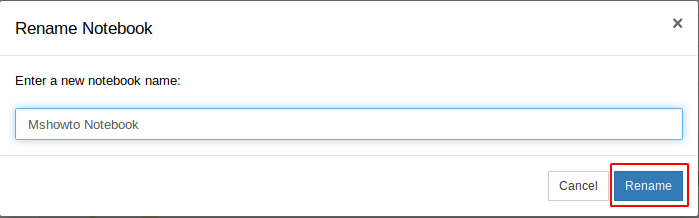
Resim-42
Jupyter Notebook’u İndirmek
Jupyter Notebook’ları “File –> Download As –> Notebook (.ipynb)” diyerek indirip kaydedebilirsiniz. Bu seçenek notebook’unuzu .ipynb dosyası olarak kaydedecektir.
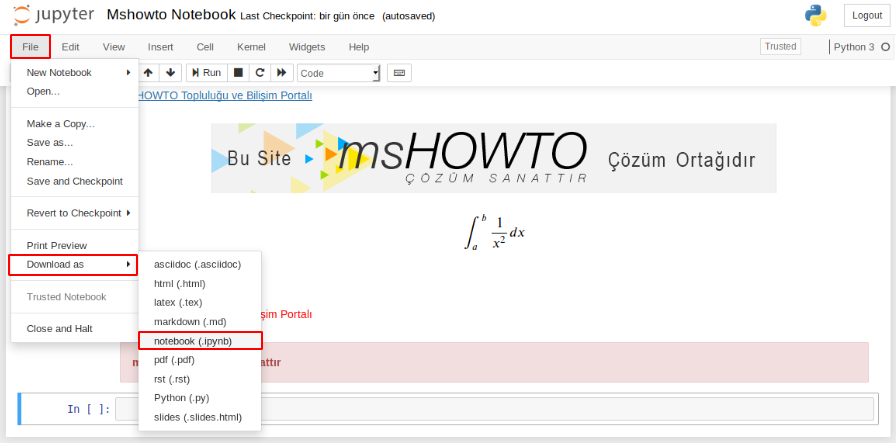
Resim-43
Jupyter Notebook’ların Diğer Formatlarda Kaydedilmesi
Jupyter Notebooklar .ipynb formatının yanında diğer formatlarda da kaydedilebilmektedir. Bu formatlar için “File –> Download As” yolunu izleyebilirsiniz.
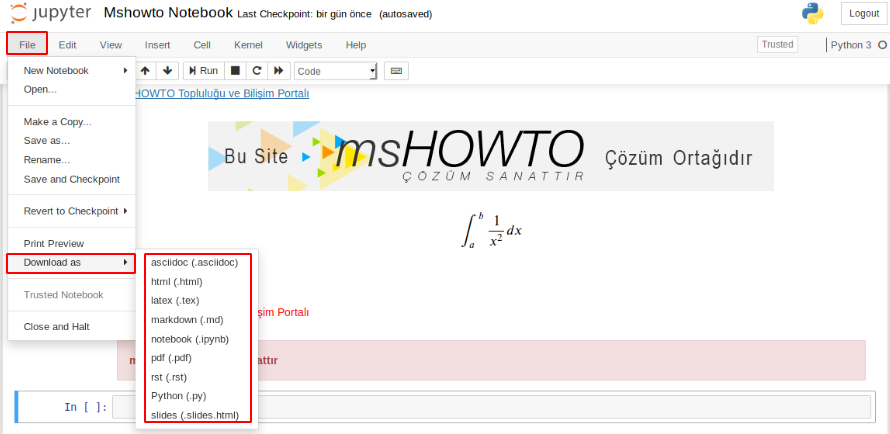
Resim-44
Bu konuyla ilgili sorularınızı alt kısımda bulunan yorumlar alanını kullanarak sorabilirsiniz.
Referanslar
TAGs: pardus 19, open-source, nasıl yapılır, gnu, linux, anaconda-navigator, jupyter notebook arayüz tanıtımı, markdown dosyaları nasıl düzenlenir, jupyter notebook nasıl kullanılır